프리미어 작업하는데 작업한 파일 들어가 있는 G드라이브가
갑자기 사라져버렸어요.
그래서 이 하드드라이브를 빼고 본체 하드도킹에 장착해서
컴퓨터 켜니까 G드라이브가 나타나서
하드엔 문제 없는 걸 알았어요.

아마도 사타케이블 문제인지 몰라서 케이블을 빼고
케이블 새거 꽂으려는데 잘 안꽂아져서 아주 애먹네요.
사진에 보이는 하얀색 거기에 꽂혔던 케이블도
잘 안빠져서 막 힘줘서 겨우 뺐어요.
새케이블 꽂으려고 자꾸 그 부분 눌러대고 하다 보니
그 옆에 하늘색 뭐가 빠졌어요. 선 연결된거 가만히 보니
CD롬 연결되어 있는 선이네요.
그 하늘색 네모난거 그 주위 여기저기 갖다대봐도
딱 맞게 들어가는게 안보이는데
어떻게 해야 하는지 몰라 쩔쩔매고 있어요.
지금 컴 켜고 보니 CD 넣으면 보여야 할
E드라이브가 안보여요.
CD는 들어가지는데 E드라이브만 안보이네요.
CD 롬 연결하는 케이블 밑에 있는
하늘색 이걸 뭐라 부르는지 알고 싶어요.
뭐가 빠졌을때 이게 뭔지 알아야
유튜브에 검색이라도 해볼텐데...
당장 컴을 못하는건 아니지만 시스템 백업한거 복구할때
반드시 CD로 재부팅해서 복구하기때문에
저에겐 이게 매우 중요하거든요.

본체를 뜯어놓고 아까부터 계속 컴퓨터때문에 시달리고 있어요.
컴퓨터와 한바탕 전투를 치루는 기분이예요.
몸이 아프네요.
봐서 그냥 컴가게에 맡겨야 하나 싶어요.
그거 알고 나면 간단한 문제일 수 있는데...
그냥 잘 꽂기만 하면 되는 걸로 아는데...
프리미어 작업 안할땐 컴퓨터 아무런 문제 없고 아주 잘 되네요.
항상 프리미어 작업 오래 하다 보면 컴에 문제가 생겨요.
메모리 부족하다고 자주 나오는데
가끔 컴이 먹통되곤 할때마다 메모리 문제로 그려려니 하고
그냥 겨우겨우 작업하네요.
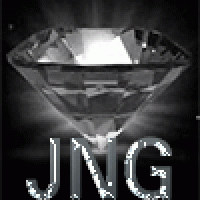


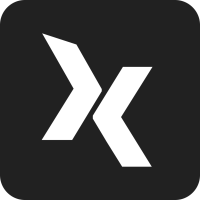



댓글 37
SATA케이블에 큰 문제가 있으신가봐요. 현재 CPU와 사용하시는 SATA케이블에 맞는 메인보드를 교체하시는것도 방법일거 같고
이참에 새로운 PC를 장만하시면서 하드 데이터 옮기고 새로 설치하시는 건 어떤가요?
컴퓨터때문에 몸살이 났어요.
PC 컴사양 요즘 뭐가 제일 좋은지 알고 싶어요.
얼음조각티님 컴사양도 알고 싶네요.
제가 컴퓨터는 일단 참고 버티며 쓰다가
내년에나 사려구요.
근래에 귀인분들이 도와주셔서
- ASUS TUF Gaming X870-PLUS WIFI
- AMD 라이젠7 9800X3D
- SK하이닉스 DDR5 5600 A다이 언락 (64GB)
- AMD 9070xt 16GB
주 부품은 이렇게 맞춰져 있어요.
144hz모니터 세대에 주로 코드 / 그래픽 작업을 하는데 아직까지는 큰 문제 없고, 유선 문제를 해결하고 싶어서 오디오랑 네트워크는 무선으로 해결했는데 맘에듭니다 ㅎㅎ
A다이 언락이 뭔지
전 그런거 봐도 잘 모르지만
참고해야겠어요.
나중에 컴가게 가서 컴 견적 뽑을때
그건 얼마인지 가격 맞춰가며
전 저대로 저한테 맞고
좋은 걸로 해달라고 말할 생각이거든요.
pc케이스 이런건 안적혀 있네요.
PC케이스 요즘 어떤게 좋은지 알고 싶더라구요.
어디선가 어느 광고에 보니까 하루종일 컴해도
발열이 전혀 안나는게 있다는데
PC케이스 이런거 사고 싶어요.
올해안으로 PC 사양에 대해 좀 더 알아두고 싶어요.
현재 제 컴퓨터 본체가격만 딱 백만원 들였는데
PC 좋은 사양으로 견적 뽑으면 백만원은 훨씬 넘겠어요.
전부터 CD롬을 아직 쓰신다고 해서 어떤 용도일지 궁금했는데
복구 용도군요.
CD롬이 SATA방식같은데 그냥 sata선은 SATA 포트 (SATA Port) 에 아무곳에 꼽아도 됩니다.
속도차이만 있을뿐인데 cd롬은 제일 안좋은곳에 꼽아도 되니깐요.
나중에 cmos에서 부팅순서만 맨위로 바꾸시면 됩니다.
예전 11~15년전에 SATA케이블 기본으로 주는것이 빨간선인데요. 그게 8년이상 되면 딱딱하게 경화되서 조금만 구부리면 안에 선이 끊어지는것 같더라구요 빨간SATA케이블 초기꺼는 그냥 꼽고 빼고 하는형식이라 단자 접촉부위 플라스틱이 깨지기도 잘깨지고 꼽았다 뽑았다 하면 헐거워져서 잘빠집니다.
10년전인가 그때부터는 빨간선에 쇠가 달려서 뺄때 쇠를 눌러야 빠지게 바뀌고 나서부터는 접촉부위 깨지고 헐거워지는 문제가 해결되었던것으로 알아요 새케이블이라고 하셨는데 쇠부분이 없는것을 보니 10년이상된 새케이블이 아닌가 하네요. 완전 밀봉하고 온도와 습도를 유지하지 않았다면 새케이블이라도 정상이라고 장담할수 없을것 같네요.
해결방법은
1. 새케이블을 SATA 포트 (SATA Port) 어디든 꼽으면 됩니다.
제대로 꼽았는데도 인식이 안된다면 SATA케이블 문제 일거예요. 그때는 아래방법으로
2. SATA케이블 요즘껄로 구매후 바꿔주시면 됩니다.
SATA케이블보다 배송비가 더 비싸니 이번기회에 넉넉히 구매해서 다 교체하는 방법도...
3. 외장CD롬 구매하시면 됩니다.
외장하드와 동일한 사용방법으로 USB연결하고 전원만 공급하면 되네요 13,000원정도 하네요.
외장CD롬 구매
4. CD롬 대신에 USB메모리 쓰시면 됩니다.
10년전을 끝으로 CD롬을 안쓴것 같네요. 백업했던것도 HDD로 옮기고 다 버렸으니깐요.
USB메모리 굴러다니것 있다면 거기다가 복구USB 만드시면 됩니다.
윈도우설치 복구등은 USB나 외장드라이브로 대체되었으니깐요.
속도도 빠르고 보관도 쉽고 쓰기도 쉽고 가격도 저렴하니 안쓸이유가 없죠.
10년전부터 컴퓨터 새로살때 CD롬은 아예 선택사항에 없더라구요.
CD롬 인식되더라도 복구cd를 usb메모리에 옮기는것을 추천드립니다.
USB메모리 날아갈것을 걱정하신다면 넉넉하게 2~3개 만들면 됩니다.
마신님이 굉장히 정성스럽게 알려주셨는데 너무너무 고마워요.
방금 컴 끄고 다시 시도해봤는데 하드 연결하는 사타케이블은
어찌 하다 보니 극적으로 꽂아졌는데 하드에 연결시시키고
컴 켜니까 파일 탐색기 열리고 매일 쓰는 토탈커멘더가 안열리고
갑자기 컴이 먹통이 되었네요.
다시 컴 끄고 하드 연결한 케이블 빼고 컴 재부팅하니까
토탈커맨더 열리네요.
지금 시급한 문제는 하드드라이브 사타케이블보다
씨디롬 케이블 연결이 문제네요.
시스템 이미지 백업한거 복구해야만 할때 씨디롬이 제대로 작동되어야 하는데
안되니까 어찌 할 바 모르겠어요.
유튜브에서 검색하다 알았는데 외장 씨디롬이 있다네요.
마침 마신님도 뭐가 통한거처럼 그 이야기 해주셨네요.
컴가게에 맡기면 어차피 몇만원 들어갈테니
차라리 외장 cd롬 사는게 낫겠어요.
근데 돈 들여 그런거 안사도 윈도우11 백업할 수 있는 방법 알아봐야겠어요.
컴퓨터 처음 샀을때 윈도우백업하는거
고스트라는거 알았는데 시간 지나 다 까먹었어요.
사타케이블 꽂을 수 있는 곳이 5개인데
여기에 케이블 다 꽂혀있어요.
그리고 씨디롬 연결하는 케이블은 밑바닥이 하늘색인데
이게 빨간 케이블선하고 생긴게 달라요.
요기 오른쪽에 나란히 하늘색 두개 꽂혀있잖아요.
그 왼쪽 첫번째는 바로 그 부분에 꽂아주면 되는거 아닌가 싶어서
그 아래 바닥 약간 뽀죡한게 두개 양쪽에 있어서
그 하늘색도 양쪽에 들어간 부분 있어서
그곳에 꼈더니 저렇게 되었거든요.
근데 잘못 낀건지 컴 켜니까 e드라이브는 여전히 안보여요.
cd롬 케이블 연결선 거기다 꽂는게 맞는건지 잘 모르겠어요.
그외 다른데 여기저기 찾아봐도 꽂을 자리가 너무 안보여요.
지금 몸이 만신창이 된 기분이네요. 몸이 자꾸 아파요.
근데 마신님 글중에 복구 usb란 말에 정신 번쩍 들었어요.
복구usb 어떻게 만드는건지 알아봐야겠어요.
usb 여러개 사놓은게 있는데
용량은 어느 정도인거라야 되는지 알고 싶어요.
64gb, 32gb 256gb 128gb
샌디스크 삼성 usb 합쳐서 여러개 갖고 있거든요.
근데 복구cd 이거 케이블 연결이 안되어서 현재
e 드라이브 안나와 못쓰는데
복구cd를 usb메모리에 어떻게 이동시켜야 하나 싶어요.
컴 끄고 다시 본체 열어서 사타케이블 다시 뺐다
다시 잘 연결시키고 컴 재부팅하니 다행히 g 드라이브 나왔어요.
이제 씨디롬 문제만 해결되면 좋은데
아직도 해결이 안되었어요.
그 파란 부분 간신히 나란히 꽂은게
본체 다시 여니까 빠져버렸네요.
거기 꽂는게 맞지 않는건지...
씨디롬에 씨디는 들어가지는데
E드라이브가 안보이니...
다른 하드에 윈도우 11 백업한게 여러개 있는데
WindowsImageBackup
이 폴더로 만들어진 백업파일을 씨디롬 부팅없이
복구 가능한 방법이라도 있다면 좋겠어요.
이번에 올린 사진에 파란부위는...
원래 메인보드에 있는 SATA 포트 (SATA Port) 입니다.
다시말해서 파란부분은 SATA 포트 (SATA Port) 로 SATA케이블이 뽑힌게 아니라 메인보드에 붙어있어야할 SATA 포트가 사타케이블에 붙어서 뽑힌것입니다. ㄷㄷ
저건 다시 붙일수 없는 부분으로 SATA 포트 (SATA Port) 하나 못쓴다고 생각하셔야 합니다.
파란거 잡고 잡아당기시면 빠질거예요 새SATA 케이블 오늘 쓰셨다고 하시니 나란히 비교해보시면 원래 파란게 케이블이 아닌 메인보드에 있어야 할거라는것을 아실거예요
흰색 SATA 포트 (SATA Port) 만 남은것 같은데 문제의 뽑혀서 못쓰게된 파란 SATA 포트 (SATA Port) 뽑으시고 흰색 SATA 포트 (SATA Port) 꼽으셔야 할것 같네요.
그 파란색은....잘못 꽂은 듯 하니 도로 빼야겠네요.
그 파란건 그냥 살짝만 건드려도 저절로 빠져요.
아까 흰색에다 빨간 사타 케이블 연결해서
지금 g드라이브 나오는데...
현재 E드라이브만 안나오는데
이젠 씨디롬 이거 아주 못쓴다 생각해야 하나 싶어요.
그건 어쩔 수 없으니
윈도우 11 씨디없이 백업하는거 알아봐야겠네요.
아까부터 여기저기 검색하고 알아보느라
지금 몹시 지친 상태네요.
복구USB도 어떻게 하는지 아직 몰라서...
알아야 할게 너무 많아요.
고스트 아닌 단순 윈도우 설치 복구 USB는 아주아주 간단하답니다.
고스트는 제가 안써서 만드셨던것을 CD대신에 USB로 선택만 하면 될거예요
어떻게 간단헌긴저 아직 안알아봐서 하나도 모르네요.
검색해 알아야겠어요.
윈도우11 백업한 파일 이걸 CD없이 복구할 방법 없는지
지금은 이게 제일 궁금해요.
마신님 힘들까봐 걱정스러워요.
이대로 따라 하시면 될듯 하네요
https://m.blog.naver.com/tableset10/223471076761
시스템 이미지 백업 자체는 제가 늘 해봤던거라 잘 아는데
그렇게 한걸 cd 아닌 usb 저장이 가능한가봐요.
전 시스템 이미지 백업한건 오직 cd로만 가능한 걸로 알아왔거든요.
usb 32gb에 있는 자료 다른데 이동하고 이걸로 해봐야겠어요.
시스템 복원하기는 옛날에 많이 봤던거라 아는건데
하도 오래되어서 다 까먹었어요.
그리고 전 시스템 복원하기 이런 것보다
시스템 이미지로 백업해 복구하는게 좋거든요.
시스템이미지 백업한 거 usb 부팅 가능한지 시도해봐야겠어요.
네 윈도우7 ME 등에서도 USB메모리로 윈도우 설치가능했지만 CD드라이브로 인식하는식으로 구웠다가
윈도우10부터 그게 바뀐것으로 알고 있습니다.
그러니깐 10년전부터 바뀐거죠.
윈도우10부터 바뀐건지 전혀 몰랐어요.
마신님때문에 이것저것 많이 알게 되어서 좋아요.
방금 시스템이미지 백업하고 나서
32기가 샌디스크 깨끗하게 포맷한거 usb 꽂고
이걸로 부팅usb 만들려고 하는데 안되네요.
역시나 cd로만 부팅cd 만들수 있는건가봐요.
혹시나 하고 해봤는데 역시나 usb 부팅은 안만들어지네요.
cd나 dvd 넣어야만 하네요.
마신님이 링크해준 그 글 다시 천천히 잘 보니
시스템 이미지 백업관련글에선 백업한 파일 폴더만 보여지고
정작 부팅 만드는 방법에 대해선 설명이 없네요.
그 글 맨위에
준비할 것
1. 미리 세팅해둔 윈도우 설치용 usb 메모리
이런게 있는데 이건 어떻게 해야 만들어지는건지
설명이 안적혀 있네요.
제가 지금 갖고 있는 usb를 부팅usb로 만드는게 가능하긴 한건지...
선택을 dvd 선택하신게 아닐지
https://blog.naver.com/itshare23/223481106052
씨디 없이도 시스템 이미지 백업한거 복구가 가능하긴 한건지...
CD 쓰는 사람 1%도 안됩니다
99%가 하드나 usb등 씁니다
지금 플로피디스크 나 MD처럼 쓰는사람 거의없는 저장매체 쓰시고 계신거예요
당연히 요즘 운영체제에서 우선순위에서 맨바닥이예요
그러니 설치 복구에서 시디로 설치 복구가 오히려 희귀한 경우입니다
저도 앞으로 usb 쓰려 해요.
씨디가 거의 없는 존재라니 전 몰랐어요.
씨디를 수십개 사놓은거 아직도 갖고 있는데...
어차피 씨디롬 못쓰게 되어서 쓰지도 못하겠네요.
근데 그곳에 올려진 글 설명이 구체적으로 안적혀 있어
잘 안되네요.
쉬프트 누른채 윈도우 재부팅한다
그 다음 글이 문제 해결 누른다
이렇게 나오니까...
방금 쉬프트 누른채로 윈도우 재부팅해보니
그냥 윈도우11 화면 나오고
그 파란 화면 나오지도 않아 애먹네요.
제가 윈도우 시스템 이미지 백업한거 복구할땐 항상
씨디를 넣고 부팅할때 씨디로 부팅해 들어간 후에나
그런 파란 화면이 나와서 복구했거든요.
시스템 이미지 백업한거
usb로 부팅하는거 알고 싶은데
제가 알고 싶어하는게 안보이네요.
제가 이렇게 잘 모르고 잘 안되니까
웬지 맘이 안스러워요.
쉬프트 재부팅은 백업하고 복구할때 하는건데 백업완료 하신거면
쉬프트로 안되시면
Cmd 명령프롬프틍에서 아래 명령어 복사 붙여넣기 하시면 문제해결로 들어가게 될거예요
shutdown /r /o /f /t 00
방금 쉬프트키 다시 꾹 누른 상태에서
윈도우 재시작하니까 드디어 파란 화면 떴어요.
전 씨디로 부팅만 해야 이런게 나올 줄 알았는데
이거 보고 신기했어요.
근데 문제해결 눌러서
고급옵션 누르면 시작설정 나오는데
시작설정 누르면
시스템이미지 복구하는건 안보이고 이런거만 나오네요.
그거 보고 머리 복잡해서 그냥 엔터치고 들어왔어요.
링크된 그 글에 설명되어 있는 그림처럼
시스템이미지백업한거 복구할 수 있는게 보여야 하는데
이게 안보이니....이게 보이고 백업한 파일이 보이면 성공인데...
과연 제가 성공시킬지....
길은 너무 멀게만 느껴지고...
점점 자신이 없어지네요.
그나저나 씨디롬 못쓰게 된 것때문에
많이 속상했는데
마신님이 씨디는 거의 없는 존재와 같다 해서
이 말이 웬지 위안이 되었어요.
시디롬 못써도 상관없겠다 싶어서요.
아무튼 고마워요.
화살표 보세요 고급옵션에서 시작설정이 아니라
그맨밑에 복구옵션더보기입니다
맨밑에 화살표 없네요.
맨 위 화살표 누르면 그 이전 화면으로 가구요.
여기서 막히네요.
복구옵션더보기 진입해야 하는데...
이제 보니까 그게 보이려면
윈도우11에서 무조건 쉬프트키 누른채로 컴 재시작하면
그리 나오는거였구요.
그렇게 하면 안되는거였어요.
제가 다른 글에 링크된거에서
윈도우11 설치된 화면에 컴퓨터 복구 이런 글 들어간거 보고
혹시나 해서 윈도우11 설치된 usb 메모리 마침 갖고 있어서
이걸로 부팅했거든요.
f하드에 시스템 이미지 백업파일 있구요.
윈도우11 설치하는 화면에 역시 컴퓨터 복구 이게 있어서
클릭해 들어갔어요.
드디어 제가 바라던게 짜잔 나타났어요.
너무 신기해서 웃음 빵 터졌어요.
이게 나타난거 보고서야 드디어 씨디 없이도
시스템 이미지 백업 복구하는거 알아냈어요.
마신님 애써준 덕분에 성공시켰네요.
천신만고끝에 해냈네요.
씨디없이도 복구할 수 있는 이런게 있다니 참으로 신기하네요.
이런 걸 제가 이제서야 알았네요.
근데 아직 컴에 문제가 있는거 아니라서
거기서 그냥 빠져 나왔어요.
시스템이미지 백업한 파일을 갖고 있으니
윈도우11 설치 메모리만 있으면 언제든 그렇게 복구 가능하겠어요.
드디어 되셨다니 축하드려요
플로피디스크 시디 하니 옛추억이 생각이 나네요
용돈 모아서 플로피디스크 사러 친구랑 용산가는게 즐거웠는데
어릴때는 게임 저장할 저장매체 공간이 부족하고 비싸서
플로피디스크 모았었는데 제조사도 알수없는 벌크디스크를 용산에서 팔았는데
별문제는 없었어요
지금에서야 알았지만 대만에서 모두 다 복제해서 싸게 팔았다고 하네요
게임기들 플로피디스크 뿐만 아니라 메인보드 그래픽카드 심지어 cpu도 복제했다는 얘기를 친구한테 들었어요
용산 같이 가던 친구는 아직도 보지만 이제는 컴퓨터나 게임얘기 대신에 술약속 없으면 만나지 않는 친구가 되었네요
CD는 사촌동생이 군대갈때 우체국 택배박스 큰걸로 15개 포장해서 벽한쪽에 천장까지 닿을듯하게 쌓아 두었길래 뭐냐고 물어보니 영화 CD/DVD 구워놓은거라고 하더라구요 그거 공시디 샀을돈과 다운받고 굽고 하였을 시간과 노력 생각하면 ...
그당시에 하드디스크 용량이 매년 싸지고 점점 커지는 추세였는데 사촌동생이 군대갔다오면 왠지 쓰레기가 되는게 아닌가 했지만 군대갈 사촌동생한테 실망시키고 싶지 않아 그렇구나 하고 넘겼어요.
그걸 아직 보관하는지 궁금하네요.
그거 아무리 많아도 요즘 하드디스크 하나에 다들어갈테니 버렸을듯 한데 나중에 보면 물어봐야 겠네요.
수십년된 플로피 아직도 갖고 있어서
방금 사진 찍어봤어요.
그 중 한개에 옛친구 전화번호가 기록되어 있는데
3.5플로피 디스크 열 수 있는게 없어
그냥 보관만 하고 있네요.
옛친구들이 보고싶은데 연락처 몰라 만날 길이 없네요.
세월이 너무 많이 흘러 이젠 전화번호도 다 바뀌였을꺼예요.
시스템 이미지 백업한거 복구하느라 부팅CD 만들때 자꾸 오류가 나고
잘 안되는 경우가 많아서 공씨디 한번 써버린건 다시 쓰지 못하기 때문에
공씨디 여러개 날린 적 있거든요.
부팅씨디 만들려 할때 자꾸 이런 문제가 생겼거든요.
근데 이거 몇년 지나서 우연히 제가 뭔가 알아내서
극적으로 해결했어요. 그 후 그런 문제가 안생겼는데
제가 어떻게 해결했는지 세월 흘러서 다 까먹었어요.
5년전에 다이오유덴 공씨디 50개 19400원 주고 구입했네요.
부직포 CD케이스는 5천원 주고 구입했어요.
이젠 시스템 이미지 백업 복구를 CD 없이도 하는거 알아냈으니
그 공씨디들이 무용지물이 되버렸네요.
저도 공CD 이정도 있어요 ㅎ
버리기 아까워서 그냥 두었는데 ...
책살때 끼워져 있던 강좌CD들도 있는데 생각남김에 강좌CD들은 방금 버렸어요. 버리기전 마지막 샷..
공CD는 쓸수 있으니 아까워서 못버리겠네요 ㅎ
저보다 아주 많네요. 하하..
근데 그거 진짜 멀쩡한건데 버리기 아까와서
저도 그냥 두고 있어요.
윈도우XP 설치할 수 있는 씨디도 그대로 갖고 있네요.
블랙색상 SATA 3.0 케이블 쿠팡에서 로켓배송으로 2개 샀는데
케이블 교체하려고 하는 순간에 통채로 빠져나와서
하드 드라이브 한개 못쓰게 되버렸어요.
저기 보이는 파란색 부분처럼 나와야 하는데
아예 이렇게 통째로 빠져나왔어요.
그래서 빠져 나온 부분쪽 만져 보니
바늘처럼 뾰죽한게 꼿꼿하게 서있더라구요.
어쩐지 cd롬 케이블선 연결 빠진거 그 쪽에 길다란게 보이는 그거
뭔가 했더니 바로 뾰족한게 부서져 나간거였네요.
아래 빨간 케이블선 보이는 그곳에 2개가 나란히 있었는데
저렇게 하나가 통째로 빠졌어요.
남은거 파란색 부분 한개에 새케이블 간신히 꽂아서
지금 여기 들어와 이 글 쓰네요.
빈대 잡으려다 초가삼간 다 태운다는 속담이 생각나네요.
컴퓨터가 자꾸 저러니 새 컴퓨터 사라는 신호인가봐요.
그래도 프리미어 작업할때 빼놓고는 컴 사용할때
아무런 문제 없고 아주 고장나 못쓰게 된건 아니라서
봐서 그냥 쓸 수 있을때까지 계속 쓰려 해요.
SSD에만 USB 3.0 블랙 케이블 연결되어 있고
나머지 3.5인치 하드드라이브는
빨간 케이블 2.0이 연결되어 있었는데
오늘 3.5인치 하드에 usb 3.0 케이블로 교체해주니까
파일 복사 이동할때 속도가 좀 빨라졌어요.
진작에 케이블 교체해 사용했어야 했는데
제가 이제서야 돈 주고 사서 교체했네요.
이젠 본체에 하드 두개만 사용할 수 있어서
지금 2테라 하드 포맷해서 파티션 나누어
D F 이렇게 만들고 나머지 한개는
G드라이브 이렇게 만들려고 부지런히 자료 이동중이네요.
이동했다가 포맷한 후 파티션 나누면
다시 이동해야 하네요.
프리미어는 드라이브명 변경하면 작업한 파일 다 깨져버리거든요.
그래서 드라이브 파일경로는 그대로 두어야 좋아요.
오늘도 컴퓨터 작업하느라 온종일 시간 보내네요.
sata 확장카드라는게 있습니다. 그걸로 부족한 sata포트를 추가할수 있습니다.
https://search.danawa.com/dsearch.php?query=sata+%ED%99%95%EC%9E%A5%EC%B9%B4%EB%93%9C
그런데 DAS나 NAS 구매해서 하드 다옳기면 컴퓨터에 열도 적게 나고 종종나는 오류도 훨신 줄어들것 같네요.
sata 확장카드란거 처음 알았어요.
생긴거 보니까 그걸 본체 어디에 어떻게
장착하는지도 모르는데 머리 복잡하네요.
쿠팡에 검색해 보니 로켓배송으로 2만원이면 살 수 있어
이거라도 사고 싶은데
연결할 줄을 몰라 자신이 없어요.
집에 이런게 있는데 옛날에 삼성스토리스테이션 2테라 외장하드 살때
있었던건데 이건 연결시키면 외장하드 연결할 수 있는 걸로 아는데
이런거 혹시 확장카드 사용하면 연결가능한지 궁금하네요.
옛날부터 컴 본체 어디에 연결하는지 연결할만한데가 안보여서
여태 못쓰고 그냥 방치해왔어요.
DAS와 NAS 전에 검색해 보니까
제가 찾고자 하는게 안보이더라구요.
하드 다섯개 이상 너무 많이 들어가는거 말고
하드 세개 정도만 들어가는거 사고 싶거든요.
근데 다스와 나스중 어떤게 제일 안전하고 좋은지
이런거 아직 잘 몰라서 사더라도
여기저기 검색해 많이 잘 알고난 후에
그때나 봐서 사고 싶어요.
다스, 나스 이런거 사용하면 전기요금이 더 나갈 것 같아서
본체안에 STAT 확장카드 이거라도 혼자 잘 장착할 수 있으면
이걸 쓰고 싶어서 지금 당장은 이게 더 관심이 가네요.
유튜브에 열심히 검색해봤는데 sata 확장카드
본체안에 어떻게 연결시키는지 알기 쉽게 세심하게 알려준 영상이
그 어디에도 없네요.
SATA확장카드는 그래픽 꼽는 그아래쪽에 꼽으시면 됩니다.
자세한것은 아래 링크
https://m.blog.naver.com/whitepolarbear/220708236022
저기 선은 연장선입니다.
저거 연결해도 전원은 따로 연결해야 합니다.
그래서 거의 잘 안쓰죠. 하드디스크를 독처럼 쓰고 싶다면 저걸 연결하고 sata전원선 하나를 따로 빼주시고 꼽으면 됩니다.
그러니깐 pc내부에 sata선과 sata전원선 꼽는거를 pc밖에서 연결할수 있게 연장만 하는것입니다.
잘 활용하면 지금 케이스 상단에 도킹하는 거의 같게 이용할수 있죠
그 링크 들어가자마자 웃음이 팍 나왔어요.
기진곰님 글에 귀곰형님이 있는데 그 글 보고
잽씨게 여기 들어왔는데 그곳에 글 올린 사람은 하얀북극곰이래요.
오늘은 여기저기 곰들이 출몰한 느낌이네요.
오늘 하루종일 유튜브 자료 찾느라 지쳐서
그건 나중에 천천히 다시 잘 봐야겠어요. 정말 고마워요.
지금 하드 자료 이동하느라 정신없네요.
하드 한개는 이렇게 본체위에 있는 하드도킹에 장착했어요.
중드 자료 프리미어 자료 다른 하드에 자주 백업하곤 하는데
그래서 하드 장착하는게 더 필요한데
sata 확장카드 이거 저혼자서도 해낼 수 있었으면 좋겠어요.
맨날 컴하고 전쟁 치루다 보니 아예 컴 본체 뚜껑은
항상 열어놓은 채 지내네요.
본체 눕히고 그러다 보니 저기 가운데 망사로 된게
떨어져 나갔어요.
저도 몸살났지만 컴도 몸살난 듯 해요.
이제야 그 링크된 글 천천히 봤는데
저 빨간 동그라미안에 있는게 PCI-E 슬롯이라는데
거기다 SATA 확장자 꽂기만 하면 된다는데
제 컴 본체 탐색하듯 여기저기 다 살펴봐도
그거와 똑같이 생긴게 안보여요.
근데 저 사진 좀더 선명하고 잘 보였으면 좋겠는데...
이렇게 긴거 있고 그 아래 하얀색 한개 파란색 2개 있고
여긴 오른쪽에 하늘색 있는데 짧은거 한개라 거긴 아닌 듯 하고
아무리 찾아봐도 그 빨간 동그라미안에 있는거 똑같은게 없어요.
SATA 확장카드 그냥 꽂기만 하면 그 다음 아주 쉬울텐데...
SATA 확장자 꽂을 수 있는게 제 컴 본체에 혹시 없는건지...
아니면 제가 못찾는건지...지금은 요거때문에 애먹네요.
다시 유튜브에 검색해 자료 찾아봐야겠어요.
여기저기 다니느라 기진맥진....다시 몸살이 났네요.
그래픽 카드 꼽는데 바로 아래 파란색 꼽으시면 될거예요.
그래픽카드 꼽는데 꼽아도 될테지만 나중을 위해서 맨아래 또는 아래서 2번째 어디서든지 꼽아도 될거예요.
아래는 참고 영상(라이저 카드는 그래픽카드를 위치변경을 위한 일종의 연장선으로 보시면 됩니다.
때문에 그래픽카드 꼽는데 꼽아도 된다는 소리죠
https://www.youtube.com/watch?v=nOHIBmCEQF8
그 영상 제가 아까 유튜브에서 검색하다 한참 들여다 본 영상이네요.
제 컴퓨터 본체와 다르게 생겨서 좀 헷갈려요.
마신님이 말한 파란색은 제가 올린 사진중에서
SATA 6GB 쓰여진 부분 말하는건지 잘 모르겠어요.
사타 확장카드가 여러가지인데
그냥 아무 확장카드 사도 되는건지
컴에 맞는거 골라 사야 하는건지
너무 힘들어서 그냥 나스나 다른 하드도킹 살까 싶어요.
그래도 그런게 있다는거 알았으니
확장카드에 대해 좀 더 알아보려 해요.
여기저기 검색하다 보니
SATA3 컨버터 USB허브 이런게 있네요.
젠더라는 것도 있구요.
이런거 하드 연결해서 쓰는거 괜찮은지
아까부터 지금 이거 계속 알아보고 있네요.
그래픽카드 밑에 있는거에 꽂으면 된다 했는데
어떤게 그래픽카드인지 잘 모르고 해서
제가 찍은 사진 여러 장 보내면서
제 컴퓨터 샀던 컴가게 기사아저씨한테
sata 확장카드 어디다 꽂는거냐고 물었더니
카톡으로 저렇게 파란 동그라미 표시 해놓은거 보내왔네요.
거기다 sata 확장카드 꽂으면 된대요.
저렇게 동그란 표시 해주는거 보니 금방 알겠더라구요.
이젠 어디다 꽂는지 정확히 알아냈기에
윈도우11에도 잘 맞는 sata 확장카드 찾아내
사려 했더니 해외직구 제품이네요.
sata 확장카드는 1만대에 살 수 있는데
거의 해외직구 제품만 있어요.
유튜브에 보면 해외배송 개인통관부호 도용 당해서
피해 보는 사람들 엄청 많이 봤거든요.
그래서 아주 아주 사고 싶은거 아니면
해외직구 이용 안해요.
며칠째 계속 sata 확장카드 알아보느라 지쳤네요.
sata 확장카드말고 그냥 하드도킹으로 사야겠어요.
하드도킹이 하드만 장착하면 되는거라
저한텐 이게 편할 듯 해요.